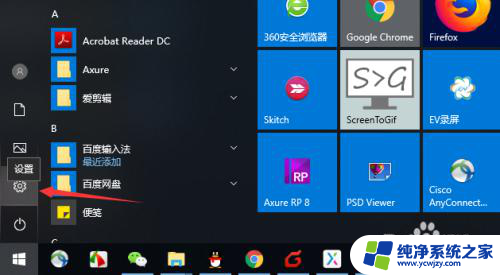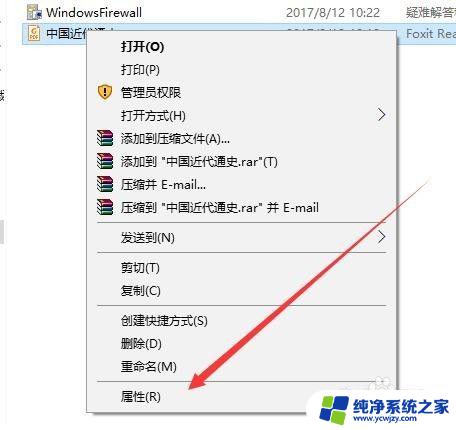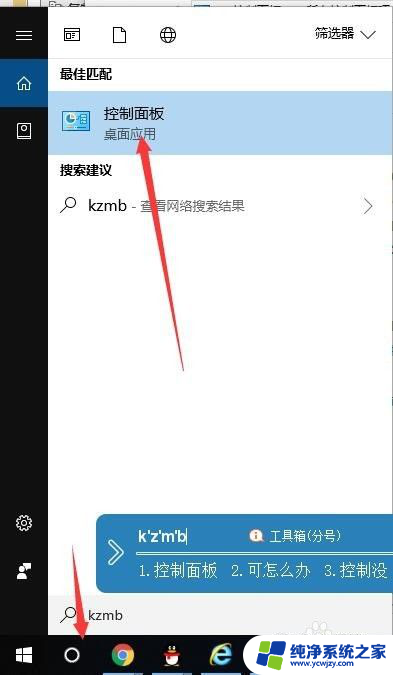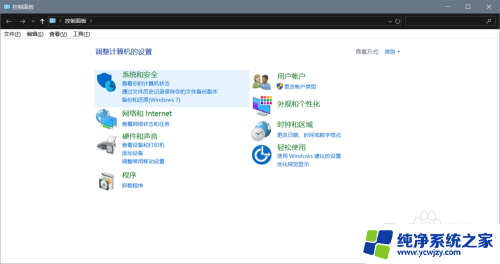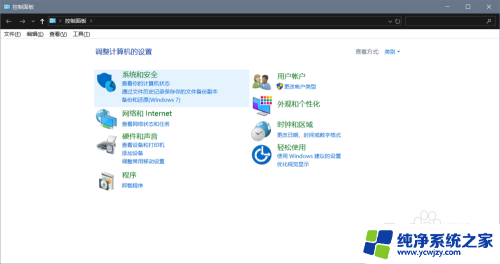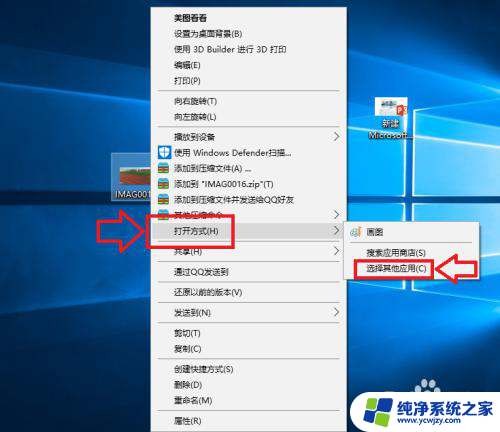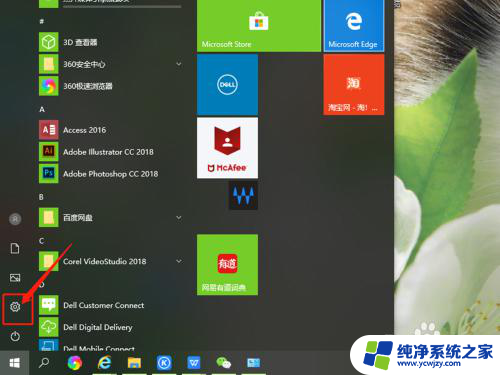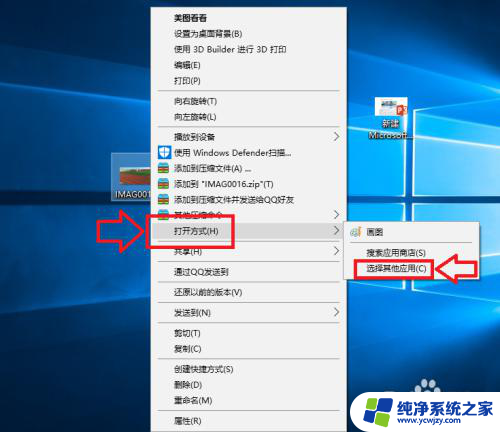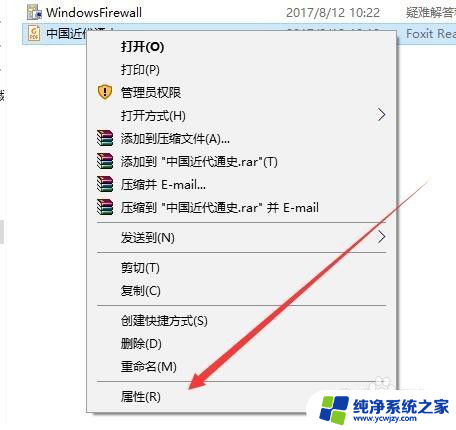如何默认打开方式
更新时间:2024-04-28 14:58:39作者:xiaoliu
在使用Windows10系统的过程中,我们经常会遇到打开文件时需要选择默认打开方式的情况,而有时候我们可能会希望将某种文件类型设置成默认打开方式,以方便我们快速打开文件。接下来我将为大家介绍如何在Win10系统中设置文件的默认打开方式,让您的工作更加高效和便捷。
具体方法:
1.选中我们想要打开的文件,然后单击鼠标右键。在弹出的菜单框中选择打开方式,然后在展开的菜单中打开<选择其他应用>选项;
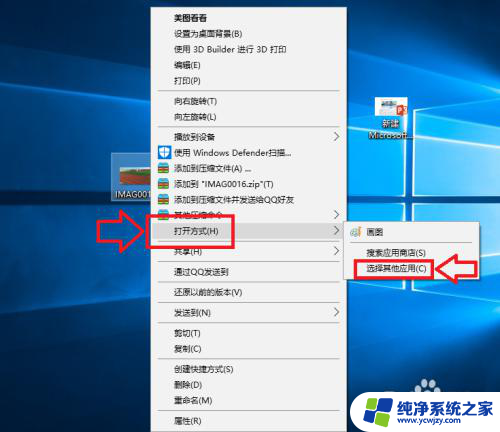
2.在弹出的窗口中,我们选择打开<更多应用>选项,如下图所示;
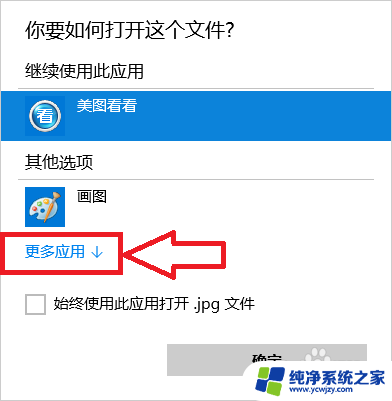
3.在程序列表中选择我们想要打开的应用程序,如果以后一直想用这个程序的话我们就将<始终使用此应用打开.jpg文件>前面的 √ 选中,然后点击确定;
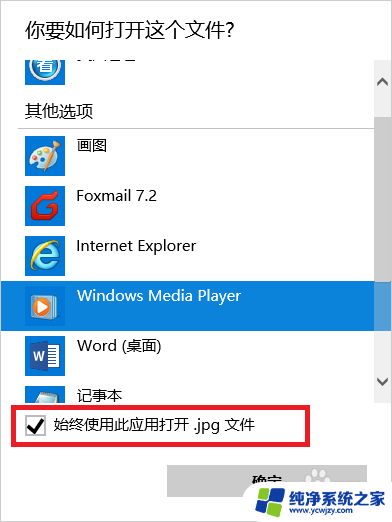
4.此时当我们再次打开我们的文件的时候,使用的应用程序就是刚才设置的程序;

以上就是如何更改默认打开方式的全部内容,如果您遇到相同问题,可参考本文中介绍的步骤进行修复,希望对大家有所帮助。